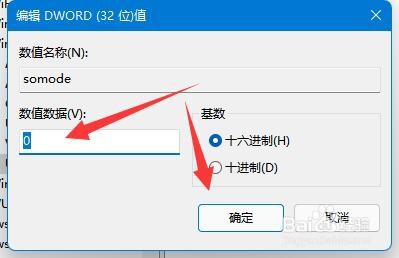1、首先右键开始菜单,打开“运行”

2、接着在其中输入“regedit”回车打开注册表。
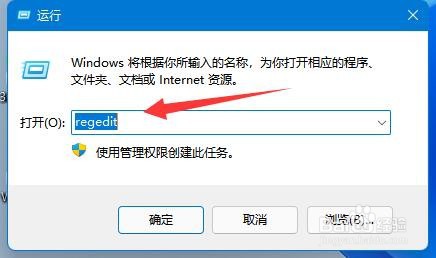
3、打开后,进入“HKEY_LOCAL_MA觊皱筠桡CHINE\SOFTWARE\Microsoft\Windows NT\CurrentVersion\Winlogon”位置。

4、然后我们右键该文件夹,选择“新建”一个“项”并命名为“UserList”

5、新建完成后,进入该项,在右边“新建”一个“DWORD值”

6、随后我们将它改为想要隐藏的账户名称,并双击打开。
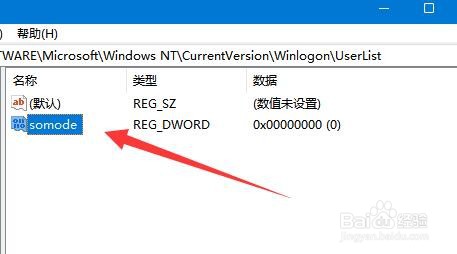
7、最后只要将它的数值改为“1”并保存即可隐藏账户。